一、基礎環境準備(兩種安裝方式都要做)
bash
# 安裝必要依賴
yum install -y httpd perl mod_perl perl-Time-HiRes perl-DateTime
systemctl enable httpd # 設置 Apache 開機自啟
systemctl start httpd # 啟動 Apache
二、安裝 AWStats(二選一)
方式 1:yum 安裝(推薦,簡單快速)
bash
yum install -y awstats
方式 2:源碼安裝(自定義版本,靈活)
bash
# 1. 下載最新版本(訪問 https://github.com/eldon/awstats/releases 找最新 tar.gz 鏈接)
cd /tmp
wget https://github.com/eldon/awstats/archive/refs/tags/7.8.tar.gz # 若 7.8 失效,換其他版本# 2. 解壓并移動到指定目錄
tar -zxvf 7.8.tar.gz
mv awstats-7.8 /usr/local/awstats# 3. 創建軟鏈接(方便 Apache 訪問)
ln -s /usr/local/awstats/wwwroot/cgi-bin/ /var/www/cgi-bin/awstats
ln -s /usr/local/awstats/wwwroot/icon/ /var/www/html/awstatsicons
三、配置 AWStats(關鍵步驟)
1. 創建站點配置文件
bash
# yum 安裝路徑
cp /etc/awstats/awstats.model.conf /etc/awstats/awstats.yourdomain.conf# 源碼安裝路徑
cp /usr/local/awstats/config/awstats.model.conf /usr/local/awstats/config/awstats.yourdomain.conf
- 替換?
yourdomain?為你的域名或服務器 IP(如?10.10.10.128)。
2. 編輯配置文件
bash
# yum 安裝路徑
vim /etc/awstats/awstats.yourdomain.conf# 源碼安裝路徑
vim /usr/local/awstats/config/awstats.yourdomain.conf
修改以下關鍵參數(根據實際情況調整):
conf
LogFile="/var/log/httpd/access_log" # Apache 訪問日志路徑(默認)
SiteDomain="10.10.10.128" # 你的域名或服務器 IP
HostAliases="localhost 127.0.0.1" # 別名
DirData="/var/lib/awstats" # 統計數據存儲目錄
Lang="cn" # 啟用中文界面(新增)
四、配置 Apache 訪問(兩種安裝方式不同)
方式 1:yum 安裝的配置
bash
# 1. 創建 Apache 配置文件
vim /etc/httpd/conf.d/awstats.conf# 2. 寫入以下內容(限制特定 IP 訪問,增強安全)
<Directory "/usr/share/awstats/wwwroot">Options NoneAllowOverride NoneOrder allow,denyAllow from 127.0.0.1 # 允許本地訪問(必須)Allow from 10.10.10.128 # 允許服務器自身 IP 訪問# 如需遠程訪問,添加你的客戶端 IP:Allow from 192.168.1.100
</Directory># 3. 重啟 Apache
要加上前面的部署
以下是?CentOS 7 完整部署 AWStats 并設置中文界面的流程,涵蓋?環境準備、安裝(yum / 源碼)、配置、中文設置、驗證?全流程,按步驟執行即可:
一、環境準備(必做)
bash
# 1. 安裝基礎依賴
yum install -y httpd perl mod_perl perl-Time-HiRes perl-DateTime# 2. 啟動并設置 Apache 開機自啟
systemctl enable httpd
systemctl start httpd# 3. 關閉防火墻(測試環境,生產環境需按需開放端口)
systemctl stop firewalld
systemctl disable firewalld
二、安裝 AWStats(二選一,推薦 yum)
方式 1:yum 安裝(簡單快速)
bash
yum install -y awstats
方式 2:源碼安裝(自定義版本)
bash
# 1. 下載 AWStats(訪問 https://github.com/eldon/awstats/releases 找最新版本)
cd /tmp
wget https://github.com/eldon/awstats/archive/refs/tags/7.8.tar.gz # 示例版本,可替換# 2. 解壓并移動到指定目錄
tar -zxvf 7.8.tar.gz
mv awstats-7.8 /usr/local/awstats# 3. 創建軟鏈接(讓 Apache 能訪問 CGI 和圖標)
ln -s /usr/local/awstats/wwwroot/cgi-bin/ /var/www/cgi-bin/awstats
ln -s /usr/local/awstats/wwwroot/icon/ /var/www/html/awstatsicons
三、配置 AWStats(關鍵步驟)
1. 創建站點配置文件
bash
# yum 安裝路徑(通用)
cp /etc/awstats/awstats.model.conf /etc/awstats/awstats.yourdomain.conf# 源碼安裝路徑(僅源碼安裝時用)
# cp /usr/local/awstats/config/awstats.model.conf /usr/local/awstats/config/awstats.yourdomain.conf
- 替換?
yourdomain?為你的?域名或服務器 IP(如?10.10.10.128)。
2. 編輯配置文件
bash
# yum 安裝路徑(通用)
vim /etc/awstats/awstats.yourdomain.conf# 源碼安裝路徑(僅源碼安裝時用)
# vim /usr/local/awstats/config/awstats.yourdomain.conf
修改以下關鍵參數(根據實際情況調整):
conf
LogFile="/var/log/httpd/access_log" # Apache 訪問日志路徑(默認)
SiteDomain="10.10.10.128" # 你的域名或服務器 IP
HostAliases="localhost 127.0.0.1" # 別名(可追加其他域名/IP)
DirData="/var/lib/awstats" # 統計數據存儲目錄
Lang="cn" # 啟用中文界面(核心!)
3. 創建數據存儲目錄
bash
mkdir -p /var/lib/awstats
chown -R root:root /var/lib/awstats # 權限設置(yum 安裝默認用戶是 root)
四、配置 Apache 訪問(兩種安裝方式不同)
方式 1:yum 安裝的 Apache 配置
bash
# 1. 創建 Apache 配置文件
vim /etc/httpd/conf.d/awstats.conf# 2. 寫入以下內容(限制訪問 IP,增強安全)
<Directory "/usr/share/awstats/wwwroot">Options NoneAllowOverride NoneOrder allow,denyAllow from 127.0.0.1 # 允許本地訪問(Cron 任務需要)Allow from 10.10.10.128 # 允許服務器自身 IP 訪問# 如需遠程訪問,添加你的客戶端 IP:Allow from 192.168.1.100
</Directory># 3. 重啟 Apache 生效
systemctl restart httpd
要想外部瀏覽器訪問需要添加??Require all granted
方式 2:源碼安裝的 Apache 配置
bash
# 1. 創建 Apache 配置文件
vim /etc/httpd/conf.d/awstats.conf# 2. 寫入以下內容(基于軟鏈接路徑)
Alias /awstats /var/www/cgi-bin/awstats
<Directory "/var/www/cgi-bin/awstats">Options ExecCGI -IndexesAddHandler cgi-script .plOrder allow,denyAllow from 127.0.0.1 # 允許本地訪問Allow from 10.10.10.128 # 允許服務器自身 IP 訪問
</Directory># 3. 重啟 Apache 生效
systemctl restart httpd
五、設置定時任務(自動更新統計數據)
bash
# 1. 創建 Cron 任務文件
vim /etc/cron.d/awstats# 2. 寫入定時任務(每 1 小時更新一次,可調整頻率)
0 * * * * root /usr/share/awstats/wwwroot/cgi-bin/awstats.pl -config=yourdomain -update >/dev/null 2>&1# 源碼安裝時,替換路徑為:
# 0 * * * * root /var/www/cgi-bin/awstats/awstats.pl -config=yourdomain -update >/dev/null 2>&1# 3. 重啟 Cron 服務
systemctl restart crond
systemctl enable crond
- 替換?
yourdomain?為你的配置文件名前綴(如?10.10.10.128)。
六、首次生成統計數據(手動初始化)
bash
# yum 安裝路徑
/usr/share/awstats/wwwroot/cgi-bin/awstats.pl -config=yourdomain -update# 源碼安裝路徑
# /var/www/cgi-bin/awstats/awstats.pl -config=yourdomain -update
- 執行后,會在?
/var/lib/awstats?生成統計數據文件。
七、訪問 AWStats 中文界面
瀏覽器輸入以下地址(替換?yourdomain?和?IP):
plaintext
http://10.10.10.128/awstats/awstats.pl?config=yourdomain
?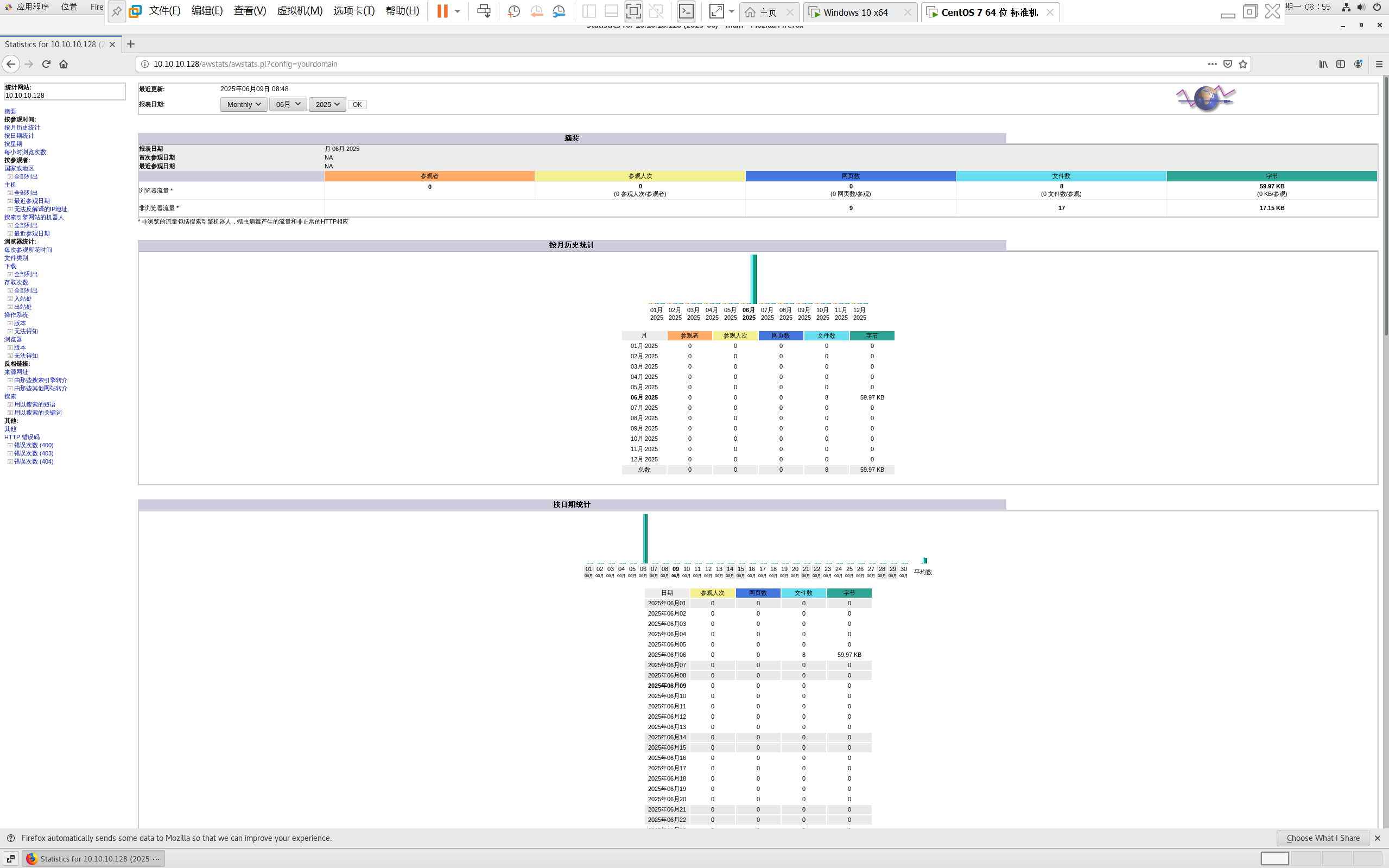
?
- 效果:界面應為中文,顯示訪問量、獨立訪客、頁面瀏覽等統計數據。
八、常見問題排查
1. 界面還是英文?
- 檢查配置文件:確保?
Lang="cn"?無拼寫錯誤。 - 強制刷新瀏覽器:
Ctrl + F5?清除緩存。 - 檢查語言包:
bash
?# yum 安裝 ls /usr/share/awstats/lang/awstats.cn.conf# 源碼安裝 ls /usr/local/awstats/lang/awstats.cn.conf- 若文件不存在,重新安裝 AWStats(
yum reinstall awstats?或 重新解壓源碼包)。
- 若文件不存在,重新安裝 AWStats(
2. 訪問報 403 Forbidden?
- 檢查?
awstats.conf?中?Allow from?是否包含你的訪問 IP。 - 臨時開放所有 IP 測試(生產環境慎用):
apache
Allow from all
3. 數據不更新?
- 檢查 Cron 任務:
cat /etc/cron.d/awstats?確認任務存在。
總結
- yum 安裝:適合快速部署,依賴自動處理,中文配置簡單。
- 源碼安裝:適合自定義版本,需手動處理軟鏈接和路徑。
- 核心步驟:配置文件加?
Lang="cn"?+?Apache 權限開放?+?定時任務。
按流程操作,即可完成?AWStats 部署 + 中文界面?全流程,實現網站訪問數據統計!?




)










)



